KKeine Bearbeitungszusammenfassung |
Keine Bearbeitungszusammenfassung |
||
| Zeile 2: | Zeile 2: | ||
Tools | Tools | ||
|tool = FreeMind | |tool = FreeMind | ||
|homepage = | |homepage = https://www.chip.de/downloads/FreeMind_30513656.html | ||
|kategorien = Präsentation, Kollaboration | |kategorien = Präsentation, Kollaboration | ||
|funktionen = Mindmaps anlegen, Präsentieren, Kollaborativ arbeiten, Brainstormen | |funktionen = Mindmaps anlegen, Präsentieren, Kollaborativ arbeiten, Brainstormen | ||
| Zeile 10: | Zeile 10: | ||
|kosten = Kostenfrei | |kosten = Kostenfrei | ||
|registrierung = Nein | |registrierung = Nein | ||
|einschränkungen = | |einschränkungen = Zum Download auf Chip.de > Achtung: Hier wird während der Installation leicht (irrelevante) Bloatware mitruntergeladen, bitte aufpassen und nicht überklicken! | ||
|links = | |links = | ||
|screenshot = [[Datei:Freemind Anwendungsbeispiel.JPG|Anwenungsbeispiel]] | |screenshot = [[Datei:Freemind Anwendungsbeispiel.JPG|Anwenungsbeispiel]] | ||
|beschreibung = Die Anwendung FreeMind ermöglicht die kollaborative Visualisierung und Strukturierung von Inhalten, wie zum Beispiel die Darstellung von Sitzungsergebnissen oder Unterrichtsinhalten. Der erstellten Mindmap können Bilder und Hyperlinks hinzugefügt werden und die Mindmap kann ebenso exportiert werden. Begonnen wird die Mindmap mit einem eigenen Begriff, der im Zentrum eingegeben wird. Über den Menüreiter "Einfügen" und den Unterpunkt "Neuer Unterknoten" lassen sich einfach die ersten Zweige erstellen. Diese werden anschließend beschriftet. Zu beachten ist, dass immer der Begriff markiert wird, von dem der Zweig abgehen soll. Die entstandenen Zweigstellen lassen sich nach belieben verschieben und editieren. Es lassen zudem die Begriffe der Zweigstellen auch mit einem Hyperlink verknüpfen. Hierzu wird der Link kopiert und über "Einfügen" --> "Hyperlink" in die sich öffnende Zeil eigefügt. Hinter dem verlinkten Begriff erscheint nun ein kleiner roter Pfeil. | |beschreibung = Die Anwendung FreeMind ermöglicht die kollaborative Visualisierung und Strukturierung von Inhalten, wie zum Beispiel die Darstellung von Sitzungsergebnissen oder Unterrichtsinhalten. Der erstellten Mindmap können Bilder und Hyperlinks hinzugefügt werden und die Mindmap kann ebenso exportiert werden. Begonnen wird die Mindmap mit einem eigenen Begriff, der im Zentrum eingegeben wird. Über den Menüreiter "Einfügen" und den Unterpunkt "Neuer Unterknoten" lassen sich einfach die ersten Zweige erstellen. Diese werden anschließend beschriftet. Zu beachten ist, dass immer der Begriff markiert wird, von dem der Zweig abgehen soll. Die entstandenen Zweigstellen lassen sich nach belieben verschieben und editieren. Es lassen zudem die Begriffe der Zweigstellen auch mit einem Hyperlink verknüpfen. Hierzu wird der Link kopiert und über "Einfügen" --> "Hyperlink" in die sich öffnende Zeil eigefügt. Hinter dem verlinkten Begriff erscheint nun ein kleiner roter Pfeil. | ||
}} | }} | ||
Version vom 3. März 2021, 22:27 Uhr
FreeMind |
Beschreibung |
Übersicht |
||||||||||||||||||
|---|---|---|---|---|---|---|---|---|---|---|---|---|---|---|---|---|---|---|---|---|
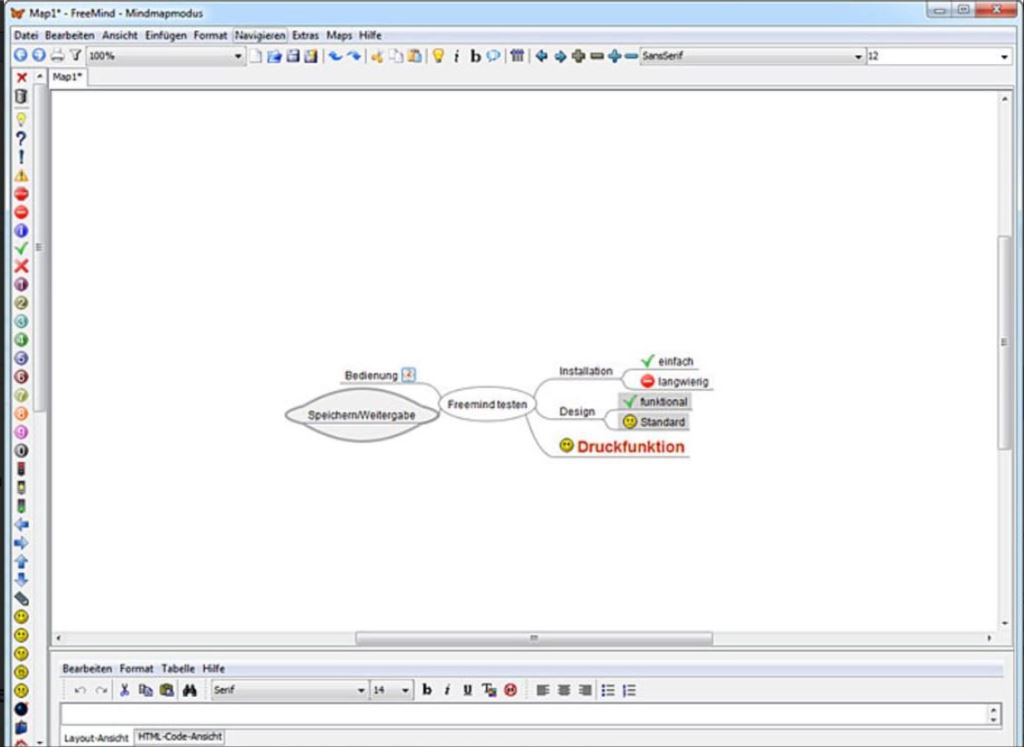 |
Die Anwendung FreeMind ermöglicht die kollaborative Visualisierung und Strukturierung von Inhalten, wie zum Beispiel die Darstellung von Sitzungsergebnissen oder Unterrichtsinhalten. Der erstellten Mindmap können Bilder und Hyperlinks hinzugefügt werden und die Mindmap kann ebenso exportiert werden. Begonnen wird die Mindmap mit einem eigenen Begriff, der im Zentrum eingegeben wird. Über den Menüreiter "Einfügen" und den Unterpunkt "Neuer Unterknoten" lassen sich einfach die ersten Zweige erstellen. Diese werden anschließend beschriftet. Zu beachten ist, dass immer der Begriff markiert wird, von dem der Zweig abgehen soll. Die entstandenen Zweigstellen lassen sich nach belieben verschieben und editieren. Es lassen zudem die Begriffe der Zweigstellen auch mit einem Hyperlink verknüpfen. Hierzu wird der Link kopiert und über "Einfügen" --> "Hyperlink" in die sich öffnende Zeil eigefügt. Hinter dem verlinkten Begriff erscheint nun ein kleiner roter Pfeil. |
|